Torej imate Microsoft Windows nastavljen za uporabo Chroma kot privzetega brskalnika, vendar želite uporabiti bližnjico na namizju za odpiranje določenega mesta v IE. Ali morda še ena ikona spletnega mesta, ki bo delovala samo v Firefoxu. Ustvarjanje bližnjice do spletnega dokumenta ne bo delovalo. Vendar pa lahko URL odprete z bližnjico do neprivzetega brskalnika s temi koraki:
- Z desno tipko miške kliknite prazno območje namizja in izberite »Novo” > “Bližnjica“.
- Za lokacijo vnesite pot do brskalnika, ki ga želite uporabiti, nato pa naslov URL, ki ga želite odpreti. Na primer:
- Chrome: "C:\Program Files (x86)\Google\Chrome\Application\chrome.exe" https://technipages.com
- IE: “C:\Program Files\Internet Explorer\iexplore.exe” https://technipages.com
- Firefox: “C:\Program Files (x86)\Mozilla Firefox\firefox.exe” https://technipages.com
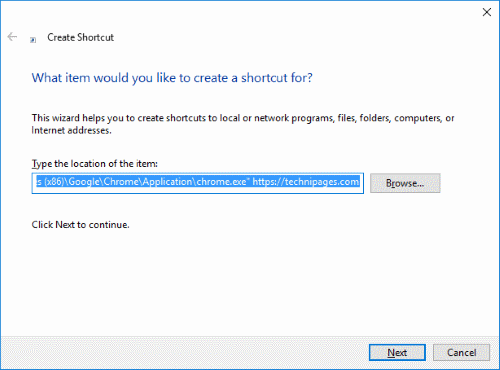
- Navedite ime za bližnjico. V večini primerov boste verjetno želeli uporabiti ime spletnega mesta.
- Izberite "Naslednji“.
- Izberite "Končaj“.
Zdaj imate bližnjico, ki odpre spletno mesto v določenem spletnem brskalniku, ne glede na to, na kakšen privzeti brskalnik je nastavljen v sistemu Windows.
To sem temeljito preizkusil in deluje tako v Windows 7 kot tudi v Windows 10.